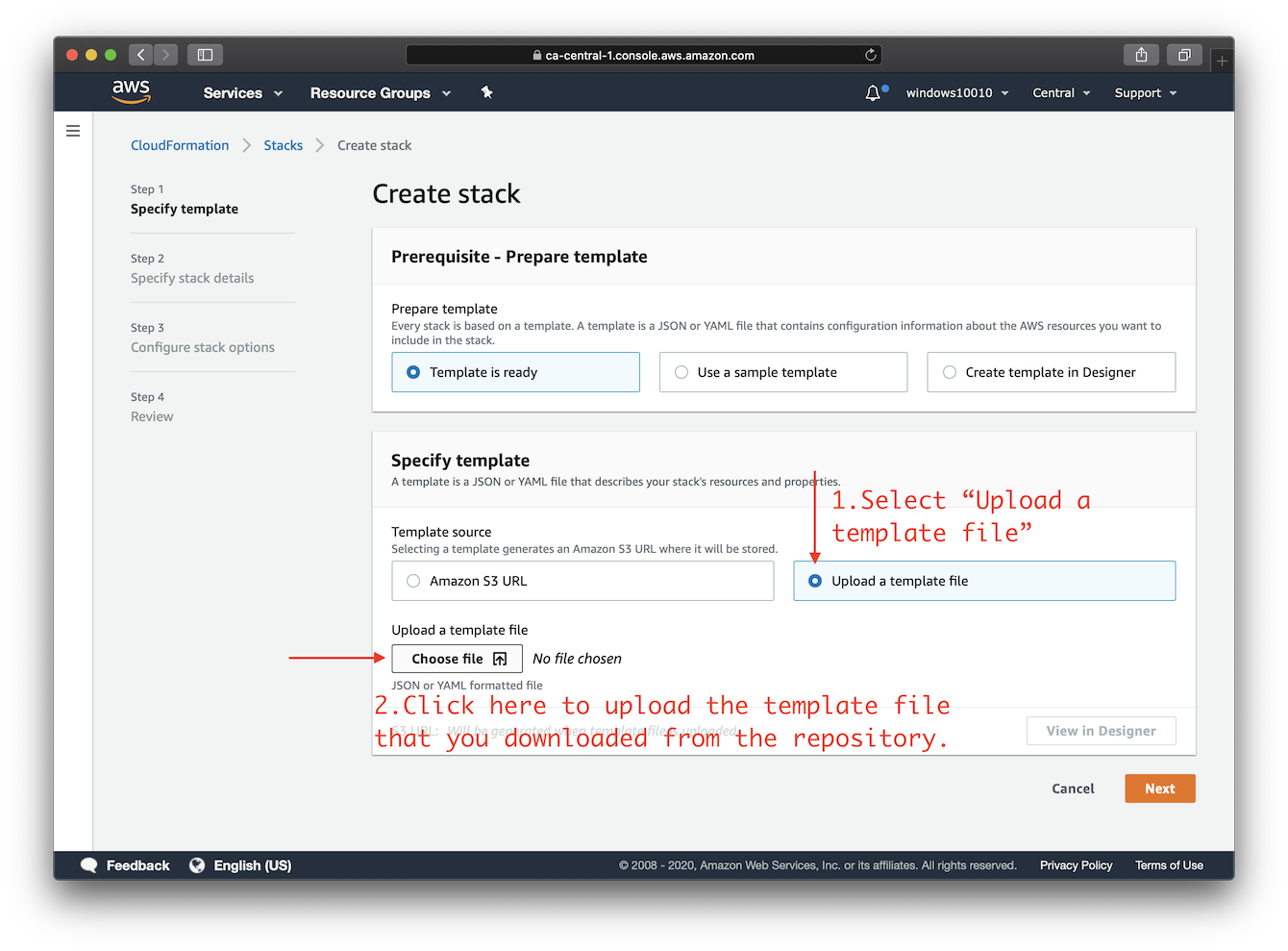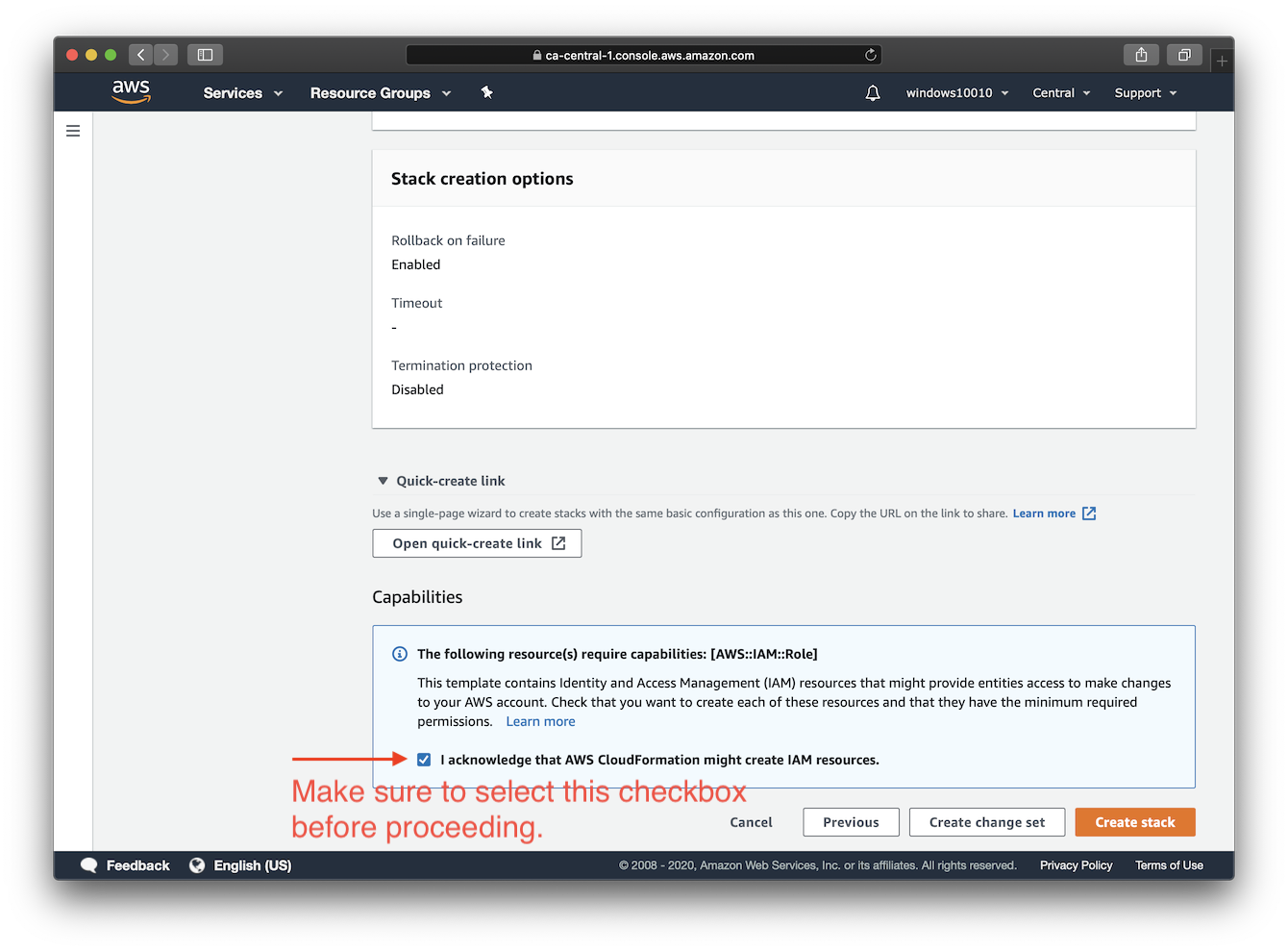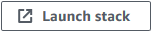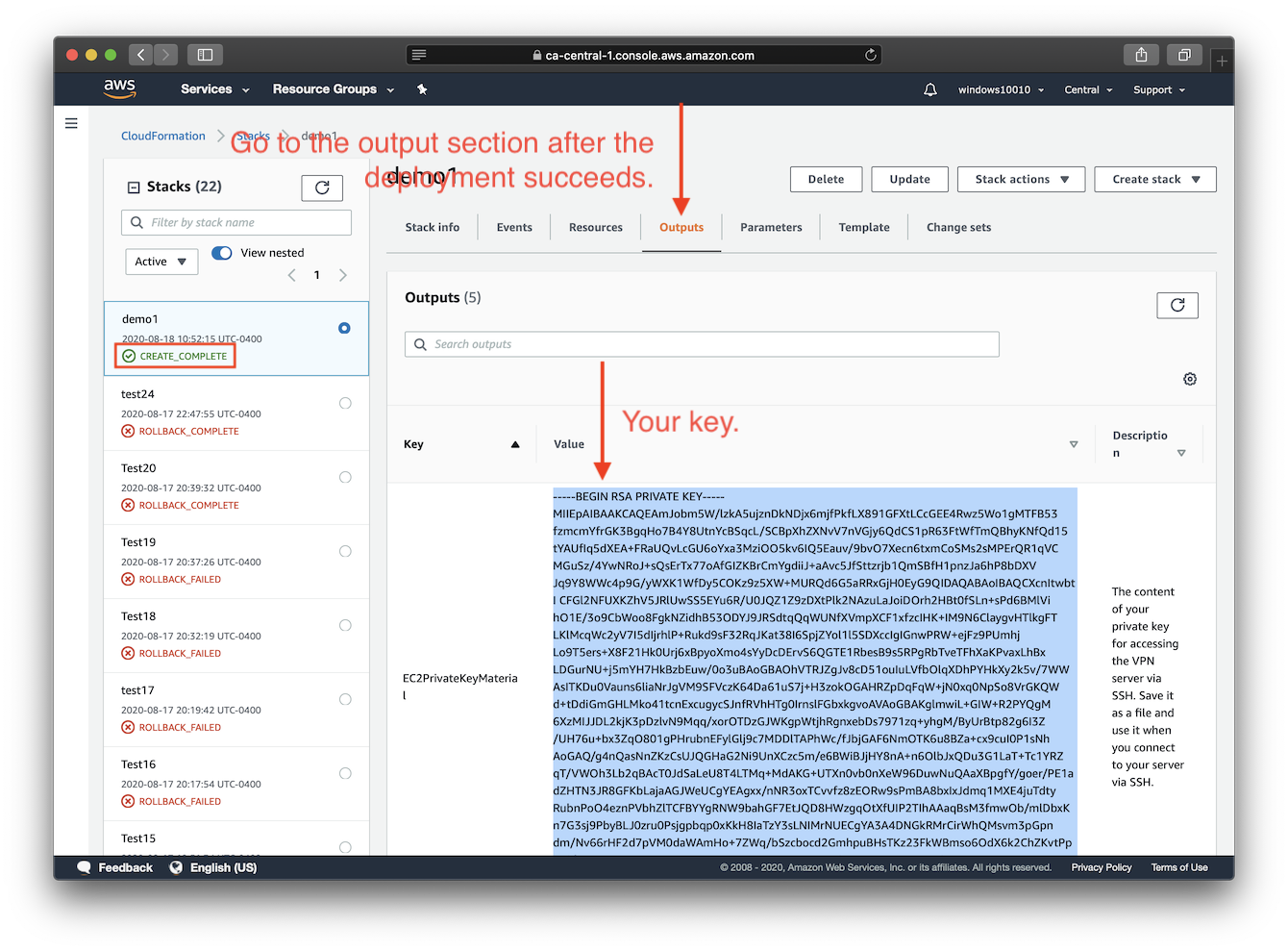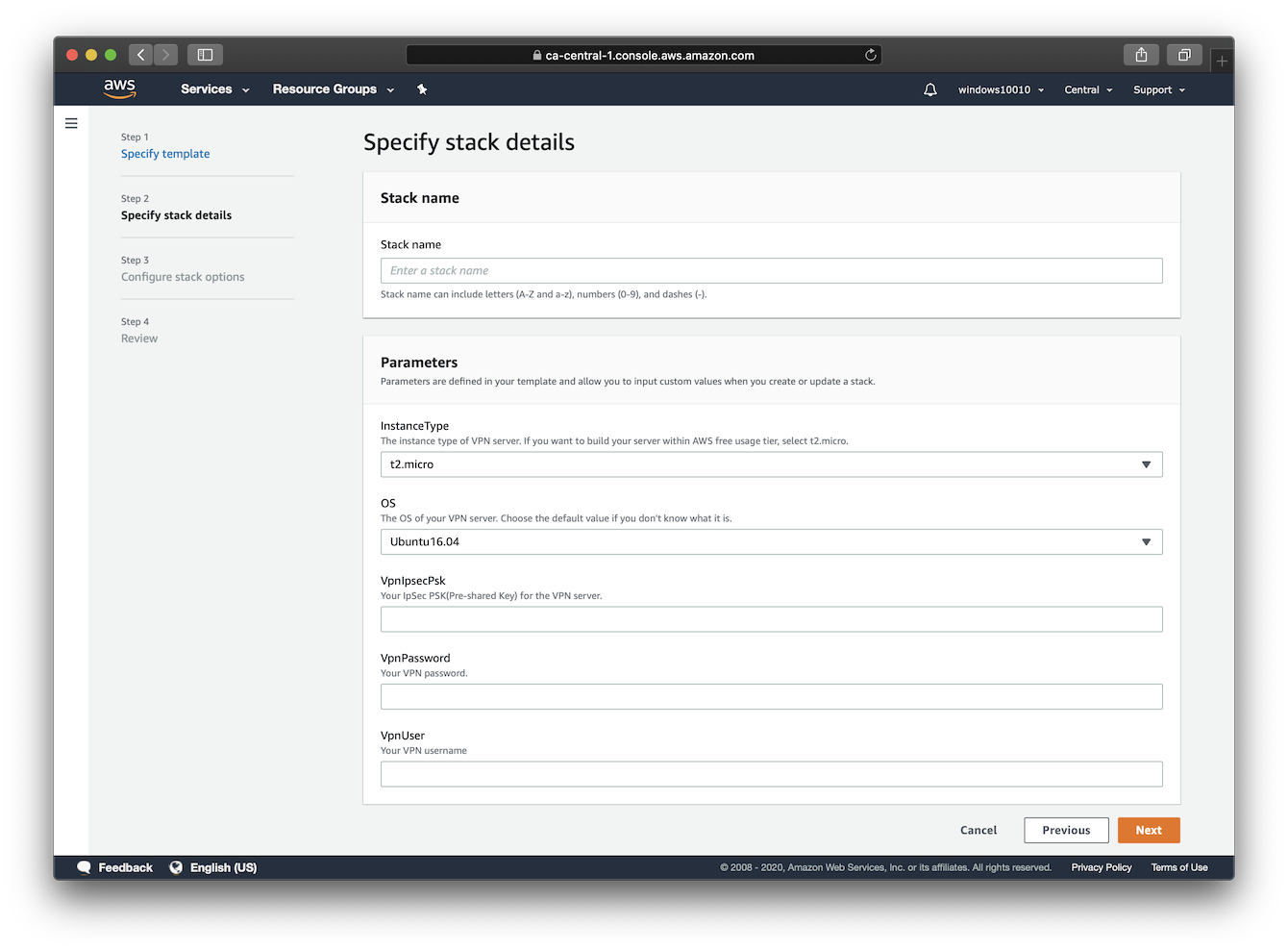3.2 KiB
使用 CloudFormation 在 Amazon EC2 上部署(测试版)
注: 此部署模板目前为 测试版,在使用时你可能会遇到错误。如果遇到问题,请创建一个新的 Issue。
使用这个模板,你可以在 Amazon Elastic Compute Cloud(Amazon EC2)上快速搭建一个 IPsec VPN 服务器。在继续之前,请参见 EC2 定价细节。在部署中使用 t2.micro 服务器实例可能符合 AWS 免费套餐 的资格。
可用的自定义参数:
- Amazon EC2 实例类型
- VPN 服务器的操作系统(Ubuntu 20.04/18.04/16.04,Debian 9)
注: 在 EC2 上使用 Debian 9 映像之前,你需要先在 AWS Marketplace 上订阅:Debian 9。
- 你的 VPN 用户名
- 你的 VPN 密码
- 你的 VPN IPsec PSK(预共享密钥)
注: *不要* 在值中使用这些字符:
\ " '
确保使用 AWS 账户根用户 或者有 管理员权限 的 IAM 用户 部署此模板。
右键单击这个 模板链接,并将它保存到你的计算机上的一个新文件。然后在 "创建堆栈" 向导中将其作为模板源上传。
在步骤 4,你需要确认(选择)此模板可以创建 IAM 资源。
点击下面的图标开始:
要指定一个 AWS 区域,你可以使用导航栏上你的帐户信息右侧的选择器。当你在最后一步中点击 "create stack" 之后,请等待堆栈创建和 VPN 安装完成,可能需要最多 15 分钟。一旦堆栈的部署状态变成 "CREATE_COMPLETE" ,你就可以连接到 VPN 服务器了。单击 Outputs 选项卡以查看你的 VPN 登录信息,然后继续下一步:配置 VPN 客户端。
常见问题
部署后如何通过 SSH 连接到服务器?
在部署后,Ubuntu 实例的默认用户名是 ubuntu,而 Debian 则是 admin。Amazon EC2 不允许用户使用 SSH 密码访问新创建的实例。用户必须创建“密钥对”来作为 SSH 访问的凭据。
此模板在部署期间为你生成一个密钥对,并且在成功创建堆栈后,其中的私钥将在 Outputs 选项卡下以文本形式提供。
如果要通过 SSH 访问 VPN 服务器,则需要将 Outputs 选项卡中的私钥保存到你的计算机上的一个新文件。
注: 在保存到你的计算机之前,你可能需要修改私钥的格式,比如用换行符替换所有的空格。
作者
版权所有 (C) 2020 S. X. Liang